Как да се даде възможност и конфигуриране на тъчпада на лаптопа прозорци 10, всички от 10 windose
Как да се даде възможност на тъчпада на лаптопа с Windows 10, ако след инсталиране или актуализиране изведнъж се провали, и имаше проблеми с него? Предлагаме ви да се запознаете с по няколко начина.
Най-честият проблем с определянето на тъчпада на прозорци 10, което се дължи на липсата на софтуер или наличието на "неуместните" шофьори, което от своя страна поставя windose. Но има и други опции.

За да се елиминира глупави грешки, дължащи се на небрежност, първо погледнете клавиатурата на вашия лаптоп. Трябва да има съвсем ясно, символ на клавиатурата, предназначена да разрешите или забраните тъчпада:
Опитайте се да натиснете произволен клавиш, като или сама, но в комбинация с бутона Fn. Много е вероятно, че тези мерки трябва да бъдат достатъчни, за да се справите с проблема.
На най-популярните модели лаптопи - HP, Lenovo и Asus - за да активирате опциите тъчпад имат следните комбинации:
- за Asus - Fn + F9 или Fn + F7
- за Lenovo - Fn + F8 и Fn + F5
За HP марка излезе с отделен ключ за контрол на тази функция. И ако не, тогава двойно кликване (или един, но за дълго време) на сензорния панел в левия ъгъл.
Друг вариант, тъй като е възможно да настроите тъчпада на лаптопа Windows 10: отидете в Control Panel - Mouse. Може би в настройките на сензорния панел по някаква причина той е бил деактивиран.
Как да се даде възможност на превъртане тъчпада Windows 10?
Липсата на тъчпад драйвери - най-честата причина, поради която да не работи по тъчпада, за да превъртате Windows 10. Първото нещо, което да се опита - е да ги ръчно, тъй като понякога нов софтуер не се доближава (този, който поставя себе си windose) и официален "старите" перфектно отстраняване на проблема. Необходими шофьори могат да бъдат намерени на интернет страницата на производителя в раздела на вашия лаптоп с поддръжка (Support), избиране сваляне на драйвери за вашия модел. Ако windose 10 подходящ софтуер няма да бъде намерен - свали драйвери за 8 или 7 версии. Допълнително да персонализират превъртане тъчпада windose 10 няма да е трудно.
Персонализиране на жестовете за сензорния панел в Windows 10
В допълнение към горещи клавиши в Windows 10, има набор от управлението с жестове. Важно условие за правилното функциониране на жестове - сензорен панел, съвместим с операционната система и инсталиране на правилния софтуер. Говорихме за по-горе.
Най-много потребители предпочитат да деактивирате жестове изцяло. Деактивирането се извършва както е показано на екрана:
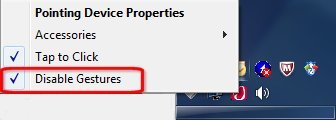
Как да забраните тъчпада на лаптопа прозорци 10?
Наистина, много често тъчпада позволява човек да работи, така че това става все по-спешно пътуване. Нека да видим как.
- Използване на клавишни комбинации, за да изключите (както казахме по-горе, помислете за марката на вашия лаптоп).
- Използвайте настройките Synaptics- най-популярните производители на сензорния модел панел. Можете да конфигурирате тъчпада, за да се изключи автоматично, веднага след като приложената USB-мишка (включително безжичен). Ние мине през контролния панел на - Mouse - настройките на устройството.

Сега нека видим как да деактивирате тъчпада на лаптопа Windows 10, ако има шофьори не на производителя.
Добре дошли! Четох, че има специална програма за тъчпада Asus и Windows 10. И какъв смисъл в него? Какво предлагаме? Saw информация за него в буквалния смисъл на свръхкапацитет и удобство. Вярно ли е това?
Да, това е вярно. Сама по себе си да използвам ASUS Смарт жестове, тя признава почти случайно полъх край на тъчпада, докато въвеждате текст. Като цяло, това е шофьор, с което на тъчпада на Asus е "интелигентен": това е възможно да се контролира команди, изберете жестове. Опитайте го, няма да съжалявате. Всичко е ясно интерфейс, много функции.
Поздрави! Кажете ми, моля, как да регулирате чувствителността на сензорния панел на Windows 10? Къде да намеря? Как да промените настройките от себе си? Благодарим Ви!
намерете "мишка", а след това щракнете върху Свойства в контролния панел. Ние считаме, че нашата сензорен панел, както и параметрите на две точки: една за "палмово контрол докосване", друг за "докоснете чувствителност". И усукване-струговане, докато не са изпълнени, се установи оптималната степен на налягане.
Добър ден! Това е като един въпрос имам един прост, но все още не се колебайте и питам: Къде е иконата на тъчпада в windose 10? Търсех, според мен, изобщо навсякъде, но не намерихме, искам да променя някои настройки ... Кажи ми, моля те.
Навсякъде, но не навсякъде, изглеждат зле. Как да не ви го намерите в свойствата на мишката. Кликнете Pad икона е там, на червено е. А е тъчпада - Synaptics. В съответствие с това през опциите можете да направите всички настройки. Включително натиснете бутона магия, и в миг на око, за да видите снимката на сензорния панел на лентата на задачите, до часовника. На добър час!
Добър ден! На Lenovo лаптоп с ОС Windows 10, срещнах подобен проблем, когато сензорният курсора работи и левия и десния бутон не функционират. Опитах всичко - дори и на водача Synaptics преинсталира. И отиде в допълнителните параметри мишка "тъчпад", има в параметрите (S) има една точка, за да се даде възможност на \ забраните бутона в секцията "един пръст". Отбележете и ключовете са спечелили.